Vous avez oublié le mot de passe administrateur Windows 10 et vous ne savez pas comment pirater votre chemin; eh bien, il existe plusieurs façons de pirater le mot de passe Windows 10/11, mais la plupart d’entre eux s’attendent à ce que vous travailliez.
Restez tranquille même si vous n’en avez pas, car ce guide comprend également un moyen de pirater Windows 10 sans le disque de réinitialisation de mot de passe et d’installer des supports.
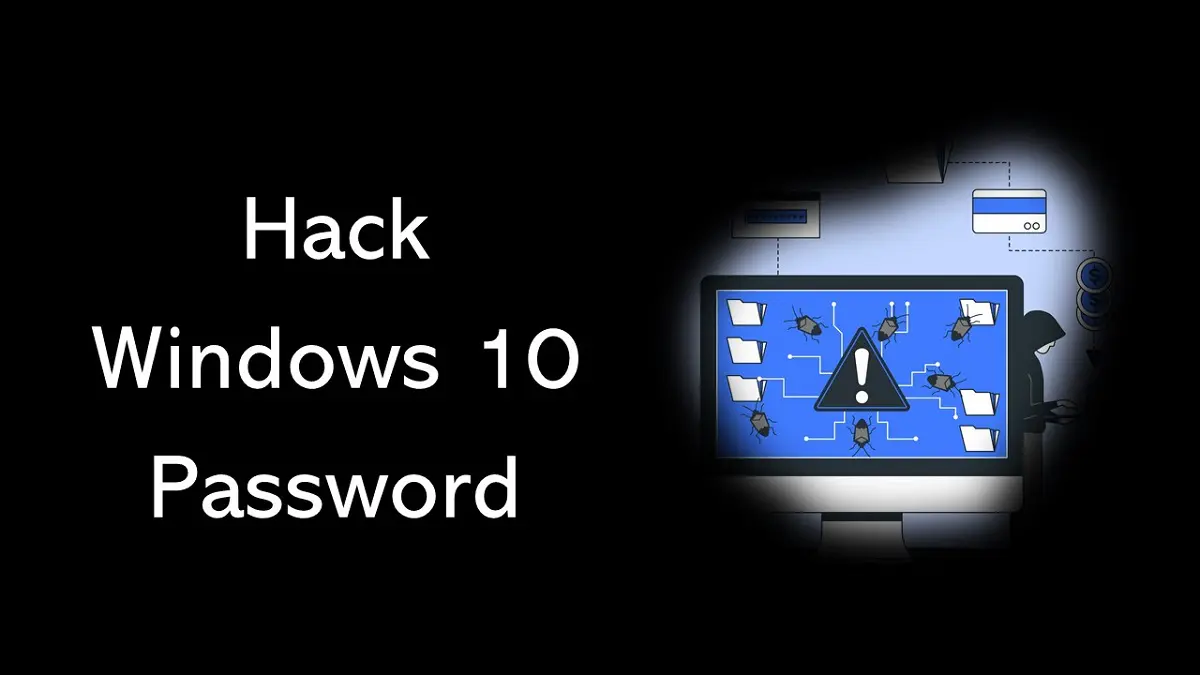
Lisez la suite pour trouver les meilleurs moyens (tous complètement sûrs) de pirater les mots de passe administrateur Windows 10.
Remarque: Cet article, en aucune façon, ne vous tolère de pirater les ordinateurs portables des autres. Ici, le terme hack signifie un accès (non) autorisé (UNIQUEMENT sur votre ordinateur).
Avant d’aller de l’avant, essayez cette approche pour pirater Windows 10: Si vous utilisez Windows 10 1803 (et les versions ultérieures) et avez configuré les questions de sécurité:
- Sur l’écran de verrouillage, cliquez sur Réinitialiser le mot de passe.
- Saisissez les réponses à toutes les questions de sécurité.
- Appuyez sur Entrée.
- Saisissez un nouveau mot de passe (de votre choix).
- Confirmez le mot de passe.
- Utilisez le mot de passe nouvellement créé pour vous connecter.
Table des Matières
Voie 1. Pirater le mot de passe Windows 10/11 avec le disque de réinitialisation de mot de passe
Microsoft ne recommande que trois méthodes (abordées plus loin) pour pirater le mot de passe de Windows 10 (ou de toute version), et le disque de réinitialisation de mot de passe en fait partie.
Un disque de réinitialisation de mot de passe, comme il est apparent, vous aide à remplacer le mot de passe existant à partir de l’écran de verrouillage. C’est pourquoi Microsoft recommande aux utilisateurs de créer un disque de réinitialisation de mot de passe dès qu’ils ont configuré le mot de passe sous Windows 10.
Remarque: Ce hack ne fonctionne que si vous avez déjà créé un disque de réinitialisation de mot de passe. Vous ne pouvez pas utiliser le disque de quelqu’un d’autre car l’outil de réinitialisation du mot de passe n’est valide que pour l’utilisateur qui l’a créé. Ici, quelqu’un d’autre s’applique même aux autres utilisateurs du même ordinateur.
Si vous n’en avez PAS, passez à la méthode 3 — PassFab 4WinKey — pour pirater le mot de passe Windows 10 à l’aide d’un outil de récupération.
*** Vous pouvez utiliser le même disque de réinitialisation de mot de passe pour pirater le mot de passe de votre ordinateur portable plusieurs fois, donc, même si vous avez le disque de réinitialisation utilisé, cette méthode fonctionnera.
Cela dit, apprenons à pirater le mot de passe administrateur Windows 10 à l’aide du disque de réinitialisation:
Étape 1. Insérez le disque de réinitialisation de mot de passe dans l’ordinateur que vous souhaitez pirater.
Sur l’écran de verrouillage, entrez quelques caractères et appuyez sur Entrée. Répétez cette opération jusqu’à ce que vous voyiez l’option Réinitialiser le mot de passe sous la boîte de mot de passe.
Étape 2. Cliquez sur Réinitialiser le mot de passe.
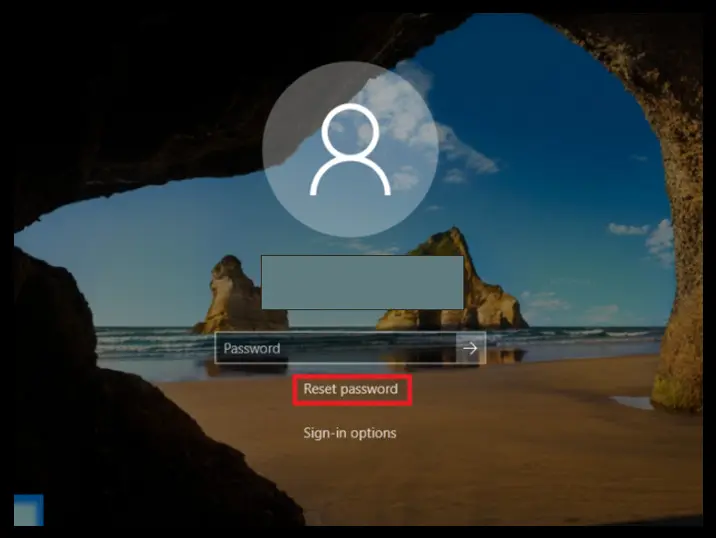
Étape 3. Dans l’Assistant de réinitialisation du mot de passe, cliquez sur Suivant.
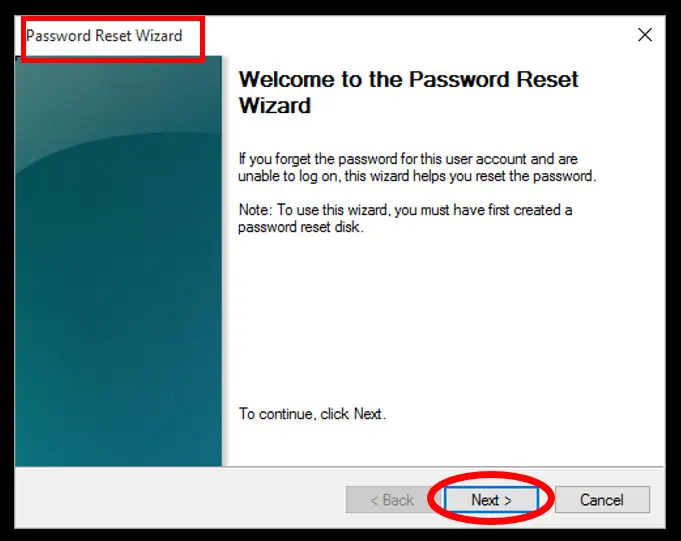
Étape 4. Cliquez sur le menu déroulant basculer.
Sélectionnez le nom du disque de réinitialisation de mot de passe inséré. Après avoir choisi, cliquez sur Suivant.
Étape 5. Sur l’écran suivant, vous verrez trois cases vides:
- Saisissez le mot de passe souhaité (première case).
- Saisissez le même mot de passe (deuxième case).
- Saisissez un indice de mot de passe dans la troisième case.
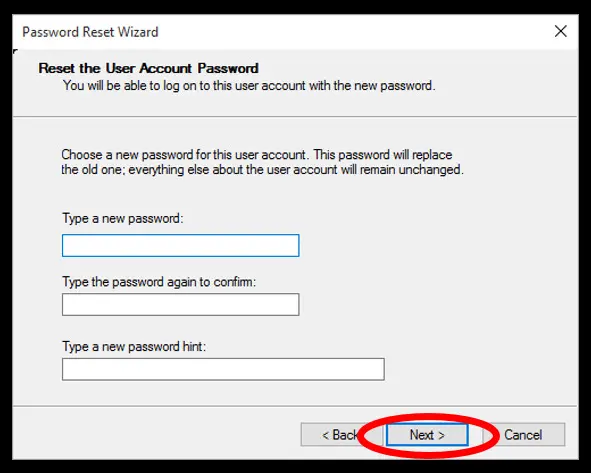
Étape 6. Cliquez sur Suivant.
Puis cliquez sur Terminer pour enregistrer les modifications.
Le piratage de Windows 10 ne sera jamais aussi simple, quels que soient les moyens que vous suivez. Cependant, comme mentionné à plusieurs reprises, ce hack n’est utilisable que si vous avez un disque de réinitialisation de mot de passe.
Voie 2. Pirater le mot de passe administrateur Windows 10/11 avec un compte Microsoft
Windows 10 (démarré avec Windows 8) vous autorise à vous connecter via de nombreuses alternatives, y compris la possibilité de vous connecter à l’aide des informations d’identification du compte Microsoft.
Oui, les informations d’identification du compte Microsoft sont désormais connues sous le nom de compte de connexion unique, ce qui signifie que vous pouvez non seulement vous connecter à votre ordinateur via ces informations d’identification, mais également synchroniser les modifications sur tous vos appareils en utilisant les mêmes informations de connexion.
Et, puisque Microsoft gère les informations d’identification du compte en ligne, vous avez la possibilité de les modifier (en temps réel), puis d’utiliser le nouveau mot de passe pour pirater Windows 10.
Remarque: Comme le disque de réinitialisation de mot de passe, ici aussi — vous devez avoir préalablement sélectionné pour autoriser la connexion à l’aide du compte Microsoft.
Vous ne savez pas si vous l’avez activé ou non ?
Eh bien, si vous voyez une adresse e—mail (au lieu de votre nom d’utilisateur) sur l’écran de connexion au-dessus de la boîte de mot de passe, cela signifie que vous avez choisi de vous connecter via un compte Microsoft et que vous pouvez pirater le mot de passe Windows 10 en l’utilisant.
Suivez ces instructions simples pour apprendre à pirater un ordinateur Windows 10 à l’aide des informations d’identification du compte Microsoft :
Étape 1. Visitez la page Récupérer votre compte (officiel) de Microsoft à partir d’un autre ordinateur ou d’un autre smartphone.
Vous pouvez également visiter la page officielle de Microsoft et cliquer sur le Mot de passe Oublié? – lien pour être redirigé vers la page Récupérer votre compte.
Étape 2. Entrez votre adresse e-mail, votre numéro de téléphone ou votre nom Skype lié à votre compte. Vous pouvez également utiliser l’adresse e-mail alternative (mais celle pré-liée).
Après avoir entré l’un des détails, cliquez sur Suivant pour continuer.
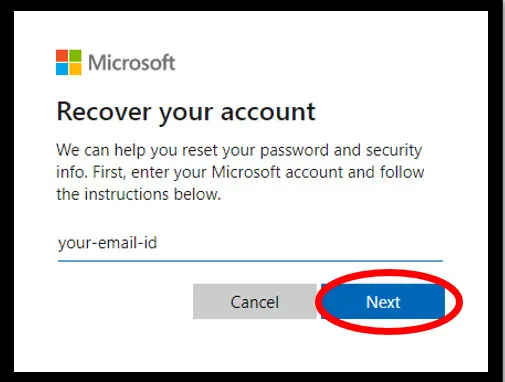
Étape 3. Sur l’écran suivant, Windows affichera toutes les options, c’est-à-dire, adresse e-mail alternative pré-liée, Numéros de téléphone par lesquels vous pouvez confirmer votre identité.
- Optez pour une option adaptée et accessible.
- En plus de cela, Microsoft peut vous demander des informations comme les quatre derniers chiffres du numéro de téléphone lié (les deux derniers chiffres seront visibles. Entrez les deux chiffres précédents avec les deux chiffres visibles).
- Cliquez sur Obtenir le code après avoir rempli les exigences.
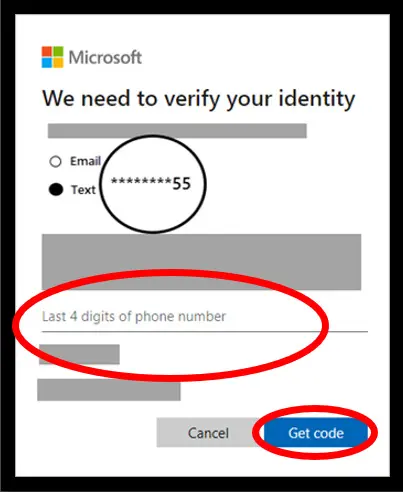
. Sur l’écran suivant, entrez le code de vérification que vous avez reçu.
Cliquez sur Suivant pour continuer.
Remarque : Si vous avez déjà opté pour l’authentification à deux facteurs, Microsoft vous demandera un autre code de confirmation via l’application authenticator — message texte ou appuyez sur l’application mobile.
Étape 5. Sur l’écran Réinitialiser votre mot de passe, entrez le nouveau mot de passe de votre choix (huit caractères minimum, sensible à la casse).
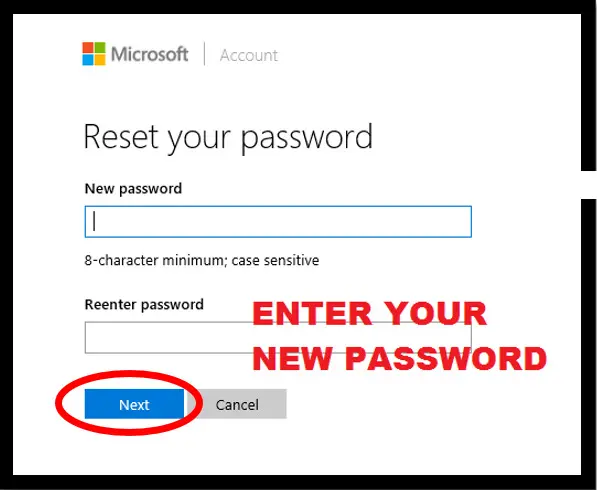
Saisissez à nouveau le même mot de passe dans la zone Réentrer le mot de passe. Cliquez sur Suivant une fois entré.
Vous verrez le message de confirmation sur l’écran suivant disant: Votre mot de passe est modifié.
Remarque : Les informations de connexion de tous les services et appareils liés changeront une fois que vous aurez réinitialisé le mot de passe. N’oubliez donc pas d’utiliser le nouveau mot de passe lors de la prochaine connexion.
Étape 6. Après avoir changé le mot de passe, allumez l’ordinateur portable Windows 10 que vous souhaitez pirater.
Saisissez le nouveau mot de passe en choisissant l’icône Compte Microsoft.
Remarque : Assurez-vous que l’ordinateur ou l’ordinateur portable dispose d’une connexion Internet active lors de la connexion ; sinon, Windows 10 ne peut pas accéder au serveur Microsoft et écraser la modification.
Il n’y a pas de meilleur moyen (ou facile) que ce processus.
Remarque: Vous pouvez également répéter le processus ci-dessus à partir de l’ordinateur portable Windows 10 que vous souhaitez pirater. Cliquez sur l’option J’ai oublié mon mot de passe (sous la case mot de passe sur l’écran de verrouillage) et suivez les étapes ci-dessus. Là aussi, Windows confirmera d’abord votre identité, puis vous permettra de créer un nouveau mot de passe.
Mais n’oubliez pas que ce hack ne fonctionne que si vous avez opté pour l’option de connexion Microsoft.
Cependant, restez tranquille si cette option ne vous est pas accessible. Il existe d’autres méthodes répertoriées ici qui peuvent vous aider à pirater le mot de passe Windows 10 oublié.
Voie 3. Pirater le mot de passe Windows 10/11 avec le logiciel de récupération de mot de passe Windows
Vous avez également la possibilité de pirater le mot de passe Windows 10 à l’aide du logiciel de récupération de mot de passe Windows. Un logiciel comme PassFab 4WinKey peut vous aider à pirater facilement les mots de passe d’administrateur Windows 10 sans exiger de vous des conditions préalables.
Cette approche sera pratique pour les utilisateurs qui ne détiennent aucun élément essentiel, c’est-à-dire un disque de réinitialisation, un disque d’installation ou le compte Microsoft (avec lequel se connecter).
Suivez ces étapes simples pour apprendre à pirater Windows 10 à l’aide de logiciels tiers, c’est-à-dire, PassFab 4WinKey:
Obtenez PassFab 4WinKey Maintenant
Remarque: Vous aurez besoin d’un périphérique USB amorçable — clé USB ou clé USB pour pirater le mot de passe de Windows 10 avec PassFab 4Winkey.
Étape 1. Obtenir un abonnement:
- Visitez le site officiel de PassFab 4WinKey et abonnez-vous à un forfait qui répond le mieux à vos besoins.
- Téléchargez et installez le logiciel sur l’autre ordinateur.
- Insérez la clé USB.
- Ouvrez l’application PassFab 4WinKey et, à partir de l’interface principale, sélectionnez le lecteur USB inséré.
Étape 2. Graver le support USB inséré:
- Après avoir sélectionné le support inséré, cliquez sur l’option Suivante.
- Une fois que l’indicateur de processus est terminé à 100 %, Éjectez le support USB inséré.

Étape 3. Démarrez via le lecteur flash USB créé:
- Maintenant, insérez la clé USB dans l’ordinateur que vous souhaitez pirater.
- Redémarrez l’ordinateur (à partir de l’écran de connexion) et, au redémarrage, appuyez instantanément sur —Esc, F10, F12 ou F2 lorsque le logo du fabricant apparaît pour démarrer l’ordinateur via le lecteur inséré.
Remarque: Sur la plupart des ordinateurs, l’une ou l’autre de ces touches de raccourci – Esc, F2, F10 ou F12 sont des normes pour accéder au menu du BIOS. Pourtant, selon le fabricant de l’ordinateur, les touches de raccourci peuvent varier. Confirmez la clé spécifique au préalable.
Étape 4. Personnaliser les options du menu du BIOS:
- Après avoir entré les paramètres du BIOS, accédez aux options de démarrage et faites de la clé USB insérée la première priorité.
- Enregistrez et quittez les modifications.
- Appuyez sur la touche Échap pour quitter le menu du BIOS avec succès.
- Redémarrez l’ordinateur.

Étape 5. Au lieu de l’écran de verrouillage, l’ordinateur vous invitera à l’interface PassFab (car vous avez choisi de démarrer via la clé USB insérée):
- Choisissez les versions de Windows, c’est-à-dire Windows 10 (édition).
- Sélectionnez Suivant pour continuer.
Étape 6. Pirater le mot de passe Windows 10:
- Sur le nouvel écran, sélectionnez le choix Supprimer le mot de passe du compte.
- Ensuite, sélectionnez le Compte utilisateur (le compte local).
- Cliquez sur Suivant après avoir choisi les deux options.

Étape 7. Une fois terminé, PassFab affichera un message: Le mot de passe du compte {Nom d’utilisateur] a été supprimé; veuillez redémarrer l’ordinateur.
Cliquez sur l’option Redémarrer.

Étape 8. Après le redémarrage, Windows 10 redémarrera normalement et, à l’écran de verrouillage, il ne demandera pas le mot de passe.
PassFab, comme vous l’avez vu, ne nécessite aucune obligation particulière comme le disque de réinitialisation de mot de passe pré-créé et vous permet toujours de supprimer le mot de passe et de pirater Windows 10 sans aucune difficulté.
De plus, les étapes impliquées ne sont pas si gênantes et vous n’avez pas besoin d’être technophile pour exécuter ces commandes simples. En savoir plus sur notre revue PassFab 4WinKey ici.
Voie 4. Hack Mot de passe Administrateur Windows 10/11 avec Invite de commande (Disque d’installation)
Le disque d’installation est un autre sauveur que vous pouvez utiliser pour pirater le mot de passe de votre ordinateur portable Windows 10. Le disque d’installation n’est rien d’autre que l’outil de sauvegarde recommandé par Microsoft pour des moments comme ceux-ci.
Bien que l’installation soit une exigence nécessaire pour que ce hack fonctionne, la plupart du travail impliqué se fait via l’invite de commande.
Remarque: Comme il est évident, vous aurez besoin d’un disque d’installation pour que ce hack fonctionne; si vous n’en avez pas, téléchargez à l’aide de l’outil de création de médias. Vous pouvez également utiliser le support d’installation de quelqu’un d’autre ; cependant, assurez-vous qu’il utilise la même édition Windows 10 (Home, Enterprise, etc.).
Suivez ces instructions simples pour apprendre à pirater le mot de passe Windows 10 à l’aide de l’invite de commande (par exemple, disque d’installation):
Étape 1. Démarrez via le disque d’installation:
- Insérez le support d’installation dans l’ordinateur que vous souhaitez pirater.
- Redémarrez l’ordinateur et démarrez via le support inséré, c’est—à-dire appuyez sur la touche de raccourci – Esc, F12, F10, etc. – lorsque le logo du fabricant apparaît pour accéder au menu du BIOS. Ensuite, dans le menu de démarrage, sélectionnez le support inséré et amenez-le en haut à l’aide des touches fléchées.
- Enregistrez et quittez, puis redémarrez l’ordinateur portable.
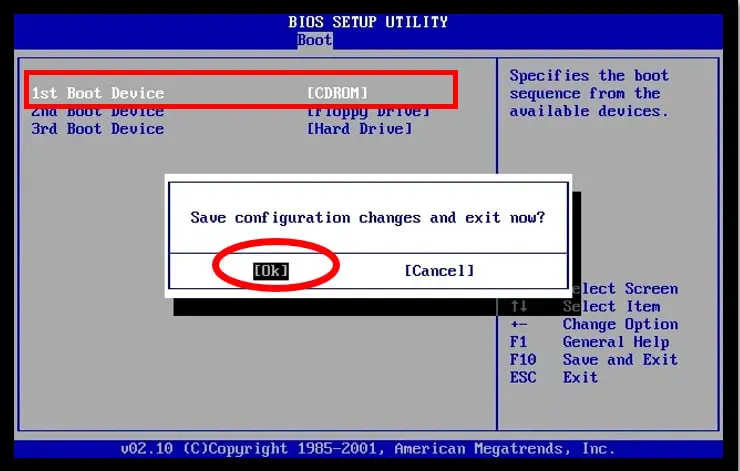
En savoir plus: Comment créer un disque amorçable dans Windows 10
Étape 2. Après le redémarrage, Windows mettra un certain temps à vous inviter à la configuration de l’installation avec un écran bleu
Après avoir vu l’écran bleu, appuyez immédiatement sur les touches Maj + F10 pour ouvrir l’invite de commande. (Vous n’avez RIEN à remplir dans le menu de configuration de Windows).
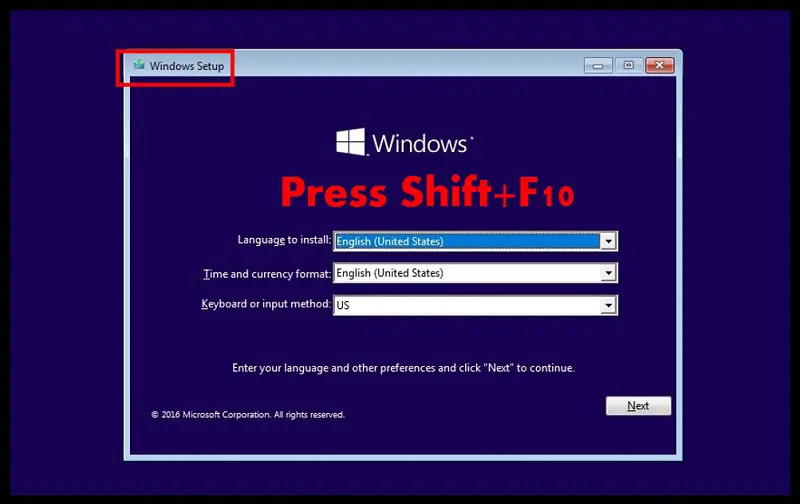
En savoir plus: Comment démarrer à l’invite de commande sous Windows 10
Étape 3. Dans l’invite de commandes, tapez les commandes suivantes:
move d:\windows\system32\utilman.exe d:\windows\system32\utilman.exe.bak
Appuyez sur Entrée.
Vous verrez la confirmation disant: 1 fichier(s) déplacé(s).
Maintenant, tapez cette commande:
copy d:\windows\system32\cmd.exe d:\windows\system32\utilman.exe
Appuyez sur Entrée.
Vous verrez le message de confirmation: 1 fichier(s) copié(s).
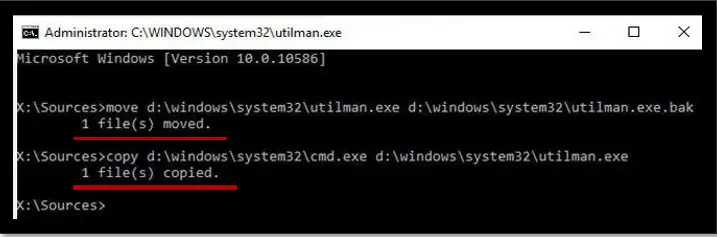
Les deux commandes ci-dessus ordonneront à Windows de remplacer la Facilité d’accès (également appelée Gestionnaire d’utilitaires) sur l’écran de verrouillage.
Étape 4. Après avoir vu le message, tapez la commande suivante pour demander à Windows 10 de lancer un redémarrage automatique.
wpeutil reboot
Remarque: Dès que le redémarrage démarre (l’écran s’assombrit), retirez immédiatement le support d’installation. Si vous ne le faites pas, Windows redémarrera via le disque d’installation.
De plus, au lieu de taper la commande pour redémarrer, vous pouvez redémarrer manuellement après avoir d’abord retiré le support d’installation.
Étape 5. Une fois que l’ordinateur redémarre normalement,
À partir de l’écran de verrouillage, choisissez le centre de facilité d’accès pour ouvrir la fenêtre d’invite de commandes.
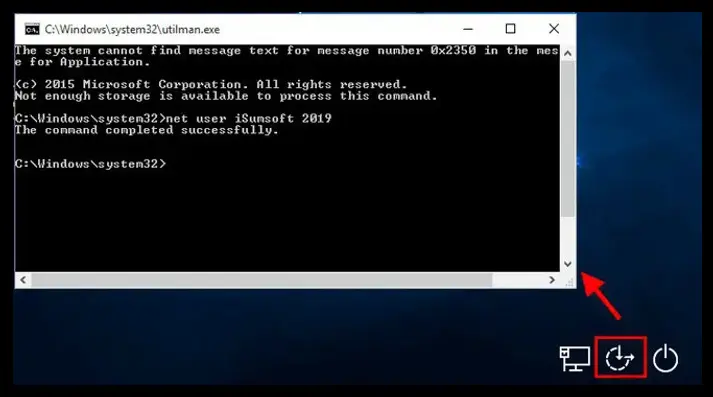
Alternativement, vous pouvez appuyer sur la touche Maj environ cinq fois pour l’ouvrir.
Étape 6. Dans l’invite de commandes, tapez la commande suivante:
net user USERNAME PASSWORD
Remarque: Dans la commande ci-dessus, le NOM D’UTILISATEUR est le nom du compte d’utilisateur (au-dessus de la case mot de passe) que vous souhaitez pirater, et au lieu du MOT de PASSE, entrez les caractères souhaités.
Par exemple, si le NOM D’UTILISATEUR est Sherlock et que le MOT de PASSE souhaité l’est, la commande ressemblera à ceci:
net user Sherlock
Étape 7. Appuyez sur Entrée.
Un message s’affiche : La commande s’est terminée avec succès.
Étape 8. Fermez l’invite de commande et saisissez le nouveau mot de passe (entré dans la commande ci-dessus).
Remarque : À l’étape 3, vous avez choisi de remplacer le menu Facilité d’accès par l’invite de commande. Si vous ne l’utilisez pas, vous pouvez le laisser comme ça.
Cependant, si vous souhaitez remplacer le centre d’utilitaires, procédez comme suit:
- Insérez le support d’installation.
- Démarrez via le disque inséré (comme mentionné ci-dessus).
- Appuyez sur la touche Maj+10 sur l’écran de configuration de l’installation.
- Tapez la commande suivante dans cmd:
move d:\utilman.exe d:\Windows\system32\utilman.exe- Appuyez sur Entrée.
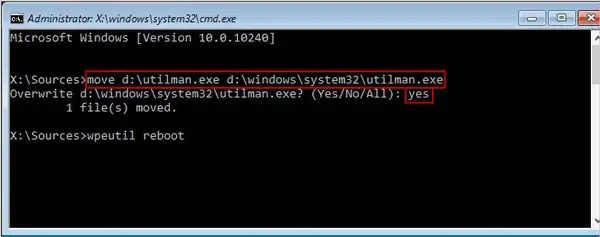
- Cmd demandera la permission d’écraser, tapez -Oui.
- Fermez le Cmd une fois que vous voyez: 1 fichier(s) déplacé(s) message.
- Retirez le disque d’installation.
- Redémarrez l’ordinateur.
Ça y est. Considérablement gênant que les trois autres façons de pirater le mot de passe Windows 10 mais tout aussi efficace qu’eux.
Donc, si vous avez le disque d’installation – n’hésitez pas à suivre les étapes et à pirater le mot de passe Windows 10 avec l’invite de commande.
Conclusion
Recourir à la disponibilité – Outil de récupération de mot de passe, Disque d’installation ou accès au compte Microsoft — choisissez l’une des trois façons de pirater le mot de passe Windows 10. Tous sont également efficaces et vous n’aurez aucune complication lors du piratage de l’ordinateur portable verrouillé.
Cependant, si vous ne détenez pas les moyens ci—dessus, ou pour une raison quelconque, ils ne fonctionnent pas – employez WAY 3 pour pirater Windows 10.
Un logiciel de récupération de mot de passe Windows comme PassFab 4WinKey peut être une solution non approuvée, mais elle est néanmoins efficace. Vous pouvez utiliser ces logiciels — ou du moins PassFab – sans aucun souci.
Remarque importante: Quelle que soit la méthode que vous utilisez pour pirater le mot de passe administrateur Windows 10, une fois que vous avez franchi l’écran de verrouillage, n’oubliez pas de:
- Créez un disque de réinitialisation de mot de passe.
- Définissez les questions de sécurité (pour la version 1803 et les versions ultérieures).
- Configurez la connexion via un compte Microsoft.
Pour réinitialiser le mot de passe Windows 10 pour une récupération rapide, et pour le moment, si vous n’avez aucun des éléments ci—dessus pour contourner le mot de passe Windows 10, utilisez PassFab 4WinKey.
Obtenez PassFab 4WinKey maintenant